วิธีแก้ไขหน้าจอ Android ไม่หมุน
เผยแพร่แล้ว: 2021-06-15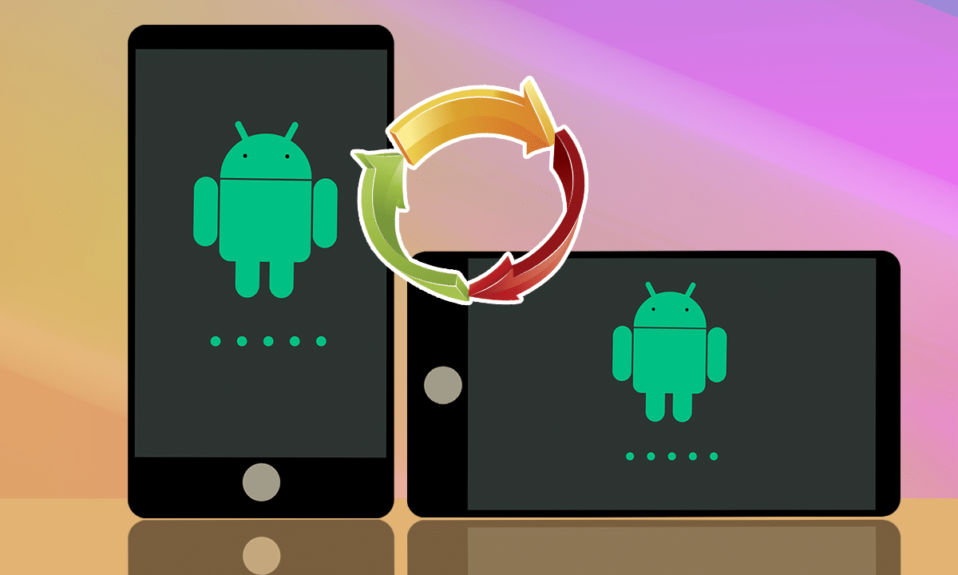
คุณกำลังดิ้นรนเพื่อดูบางอย่างในโหมดแนวนอน และ Android ของคุณไม่หมุนหรือไม่ ถ้าคำตอบคือใช่ แสดงว่าคุณมาถูกที่แล้ว! สาเหตุหลายประการที่ทำให้หน้าจอ Android ไม่หมุน กล่าวคือ การตั้งค่าหน้าจอ ปัญหาเซ็นเซอร์ และปัญหาที่เกี่ยวข้องกับซอฟต์แวร์ หากคุณกำลังประสบปัญหาเดียวกัน ต่อไปนี้คือวิธีต่างๆ ในการ แก้ไขปัญหาหน้าจอ Android ของคุณที่ไม่หมุน ปัญหา คุณต้องอ่านจนจบเพื่อเรียนรู้เกี่ยวกับวิธีการต่างๆ ที่จะช่วยคุณแก้ไขปัญหาการหมุนหน้าจออัตโนมัติไม่ทำงานของ Android
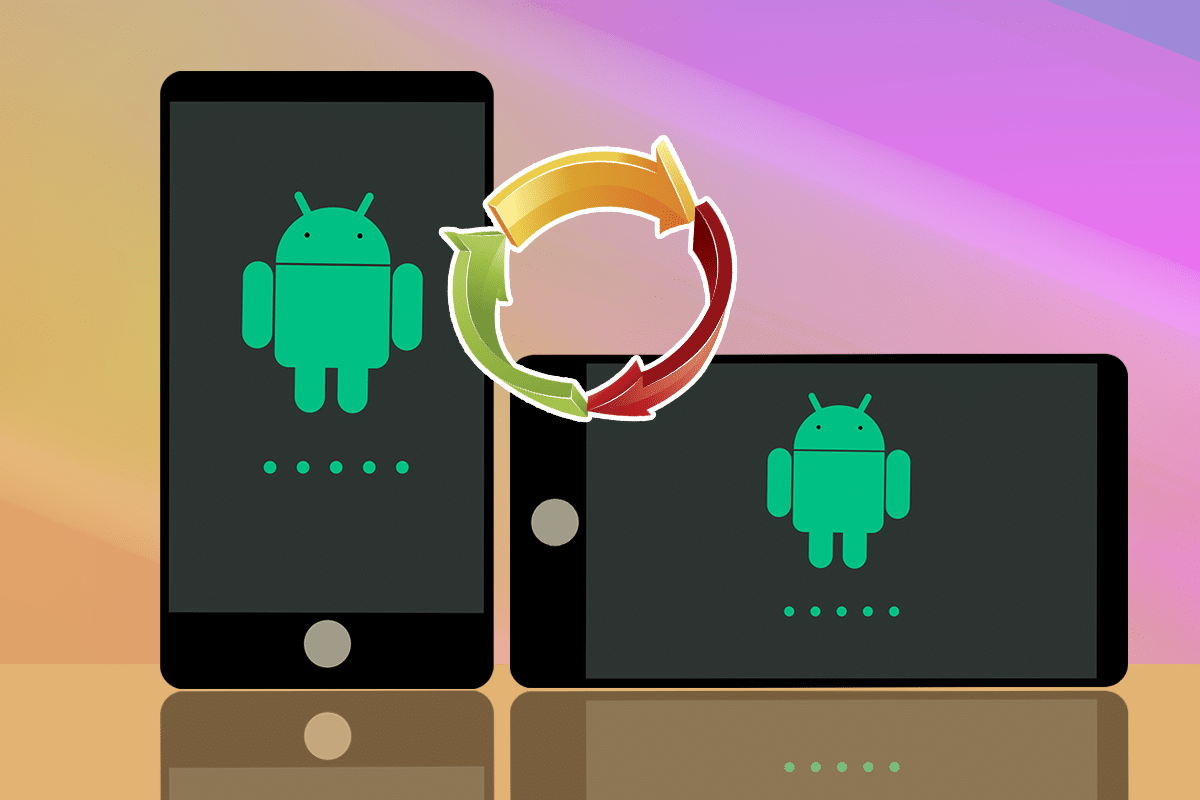
สารบัญ
- 7 วิธีในการแก้ไขหน้าจอ Android ที่ไม่หมุน
- วิธีที่ 1: รีบูตอุปกรณ์ Android ของคุณ
- วิธีที่ 2: ตรวจสอบคุณสมบัติการหมุนอัตโนมัติในอุปกรณ์ Android
- วิธีที่ 3: ตรวจสอบเซ็นเซอร์ในอุปกรณ์ Android
- วิธีที่ 4: เปิดใช้งานการตั้งค่าการหมุนในแอพ
- วิธีที่ 5: การอัปเดตซอฟต์แวร์ & การอัปเดตแอป
- วิธีที่ 6: เปิดใช้งานเซฟโหมด
- วิธีที่ 7: ติดต่อศูนย์บริการ
7 วิธีในการแก้ไขหน้าจอ Android ที่ไม่หมุน
วิธีต่างๆ ในการแก้ไขหน้าจอ Android ของคุณที่ไม่หมุนเวียนปัญหาด้วยขั้นตอนการแก้ไขปัญหาง่ายๆ มีดังนี้
วิธีที่ 1: รีบูตอุปกรณ์ Android ของคุณ
วิธีที่ง่ายที่สุดนี้จะให้วิธีแก้ปัญหาแก่คุณเกือบตลอดเวลาและเปลี่ยนอุปกรณ์ของคุณกลับเป็นโหมดปกติ โดยทั่วไปเราใช้โทรศัพท์ของเราเป็นเวลาหลายวัน/สัปดาห์โดยไม่ต้องรีสตาร์ทเครื่อง ความผิดพลาดของซอฟต์แวร์บางอย่างอาจเกิดขึ้นซึ่งสามารถแก้ไขได้เมื่อคุณรีบูตเครื่อง แอปพลิเคชันและกระบวนการที่ทำงานอยู่ทั้งหมดจะถูกปิดในกระบวนการรีสตาร์ท นี่คือวิธีการทำ
1. กดปุ่ม Power สองสามวินาที คุณสามารถปิดอุปกรณ์ของคุณหรือรีบูตเครื่องได้
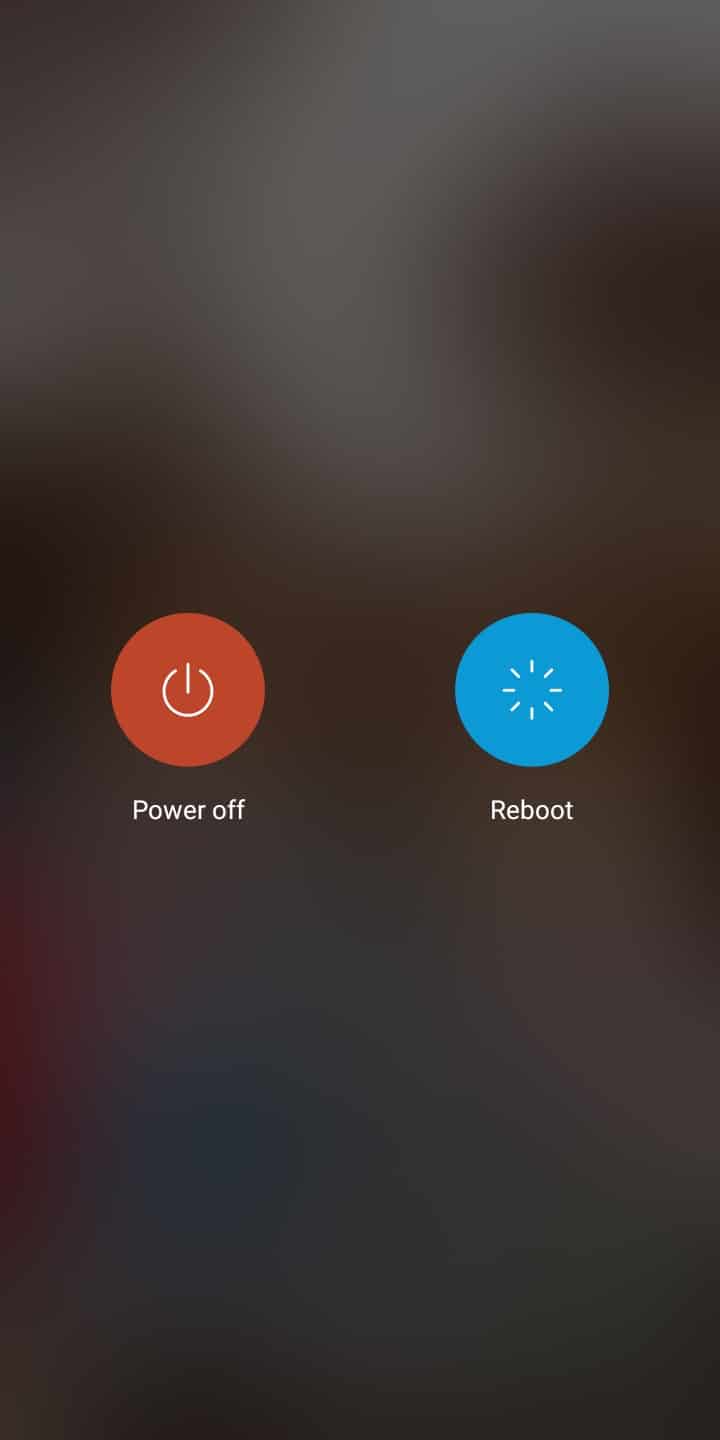
2. ที่นี่ แตะที่ Reboot หลังจากนั้นไม่กี่วินาที อุปกรณ์จะเริ่มต้นอีกครั้งและกลับสู่โหมดปกติ
หมายเหตุ: อีกวิธีหนึ่ง คุณสามารถปิดอุปกรณ์โดยกดปุ่มเปิด/ปิดค้างไว้แล้วเปิดเครื่องอีกครั้งหลังจากผ่านไประยะหนึ่ง
วิธีที่ 2: ตรวจสอบคุณสมบัติการหมุนอัตโนมัติในอุปกรณ์ Android
ตามคำแนะนำการหมุนของ Google คุณลักษณะการหมุนอัตโนมัติจะถูกปิดในโทรศัพท์ Android โดยค่าเริ่มต้น ต้องเลือกว่าควรหมุนหน้าจอหรือไม่เมื่อเอียงอุปกรณ์
เมื่อคุณเอียงอุปกรณ์ ไอคอนวงกลมจะปรากฏขึ้นบนหน้าจอ เมื่อคุณคลิกที่ไอคอน หน้าจอจะหมุน คุณสมบัตินี้ป้องกันไม่ให้หน้าจอหมุนอัตโนมัติโดยไม่จำเป็น ทุกครั้งที่เอียงโทรศัพท์
ต่อไปนี้คือขั้นตอนบางส่วนในการเปิดใช้งานคุณสมบัติหมุนอัตโนมัติในอุปกรณ์ของคุณอีกครั้ง:
1. ไปที่แอปพลิเคชัน การตั้งค่า บนอุปกรณ์ของคุณ
2. ตอนนี้ค้นหา Display ในเมนูที่กำหนดแล้วแตะที่มัน
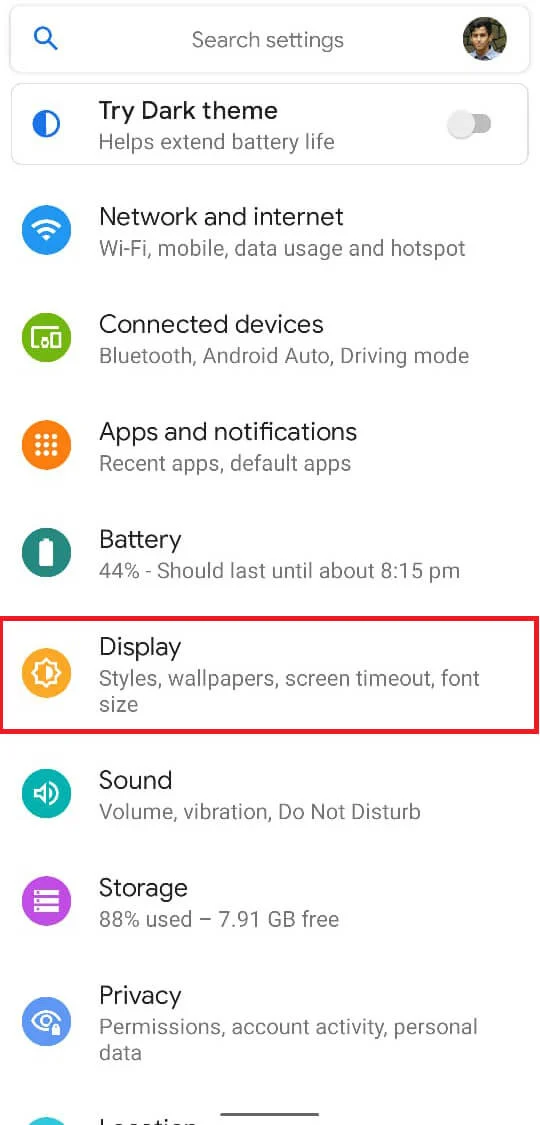
3. เปิดใช้งานการ ล็อคการหมุน ดังที่แสดงด้านล่าง
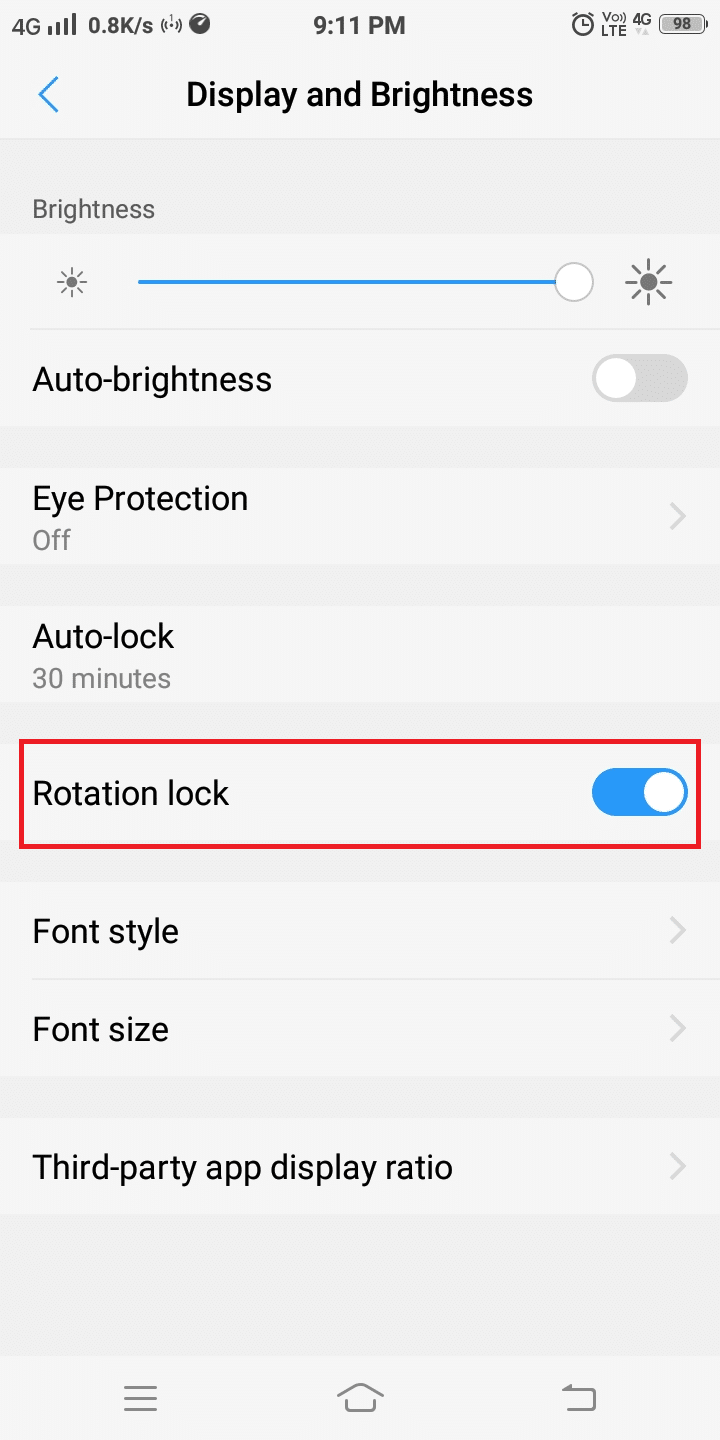
หมายเหตุ: เมื่อคุณเปิดคุณสมบัตินี้ หน้าจออุปกรณ์จะไม่หมุนทุกครั้งที่เอียง เมื่อคุณปิดคุณสมบัตินี้ หน้าจอจะเปลี่ยนจากโหมดแนวตั้งเป็นโหมดแนวนอนและในทางกลับกัน ทุกครั้งที่คุณเอียงโทรศัพท์
หาก หน้าจอ Android ไม่หมุน ปัญหาได้รับการแก้ไขหลังจากแก้ไขการตั้งค่าการหมุนอัตโนมัติ แสดงว่าไม่มีปัญหากับเซ็นเซอร์ของอุปกรณ์
อ่านเพิ่มเติม: วิธีแก้ไขการหมุนอัตโนมัติไม่ทำงานบน Android
วิธีที่ 3: ตรวจสอบเซ็นเซอร์ในอุปกรณ์ Android
เมื่อ หน้าจอ Android ไม่หมุน ปัญหาไม่ได้รับการแก้ไขโดยการเปลี่ยนการตั้งค่าการหมุนอัตโนมัติ แสดงว่ามีปัญหากับเซ็นเซอร์ ตรวจสอบเซ็นเซอร์ โดยเฉพาะเซ็นเซอร์ไจโรสโคปและเซ็นเซอร์มาตรความเร่ง โดยใช้แอปพลิเคชันชื่อ: แอปสถานะ GPS และกล่องเครื่องมือ
1. ติดตั้งแอพ GPS Status & Toolbox
2. ตอนนี้ แตะที่ ไอคอนเมนู ที่มุมบนซ้าย
3. ที่นี่ เลือก วินิจฉัยเซ็นเซอร์

4. ในที่สุด หน้าจอที่มีพารามิเตอร์เซ็นเซอร์จะปรากฏขึ้น เอียงโทรศัพท์ของคุณและตรวจสอบว่าค่า มาตรความเร่ง และค่า ไจโรสโคป เปลี่ยนแปลงหรือไม่

5. หากค่าเหล่านี้เปลี่ยนไปเมื่อหมุนอุปกรณ์ แสดงว่าเซ็นเซอร์ทำงานได้ดี

หมายเหตุ: หากมีปัญหากับเซ็นเซอร์ ค่ามาตรความเร่งและค่าไจโรสโคปจะไม่เปลี่ยนแปลงเลย ในกรณีนี้ คุณต้องติดต่อศูนย์บริการเพื่อแก้ไขปัญหาเกี่ยวกับเซ็นเซอร์
วิธีที่ 4: เปิดใช้งานการตั้งค่าการหมุนในแอพ
แอปพลิเคชั่นบางตัว เช่น เครื่องเล่นวิดีโอและตัวเรียกใช้งานจะปิดคุณสมบัติหมุนอัตโนมัติโดยอัตโนมัติ เพื่อหลีกเลี่ยงไม่ให้เกิดการหยุดชะงักเนื่องจากการหมุนอัตโนมัติที่ไม่ต้องการ ในทางกลับกัน บางแอพอาจขอให้คุณเปิดคุณสมบัติหมุนอัตโนมัติทุกครั้งที่คุณเปิด คุณสามารถแก้ไขปัญหาการหมุนหน้าจออัตโนมัติของ Android ไม่ทำงานโดยแก้ไขคุณสมบัติหมุนอัตโนมัติในแอปดังกล่าว:
1. ไปที่ การตั้งค่า -> การตั้งค่าแอพ
2. เปิดใช้งานคุณสมบัติ การหมุน อัตโนมัติในเมนูแอปพลิเคชัน
หมายเหตุ: ในบางแอปพลิเคชัน คุณสามารถดูได้ในโหมดแนวตั้งเท่านั้น และจะไม่อนุญาตให้สลับโหมดโดยใช้คุณสมบัติการหมุนหน้าจออัตโนมัติ
วิธีที่ 5: การอัปเดตซอฟต์แวร์ & การอัปเดตแอป
ปัญหาเกี่ยวกับซอฟต์แวร์ระบบปฏิบัติการจะทำให้อุปกรณ์ Android ของคุณทำงานผิดปกติ คุณลักษณะหลายอย่างจะถูกปิดใช้งานหากซอฟต์แวร์ของอุปกรณ์ไม่ได้รับการอัพเดตเป็นเวอร์ชันล่าสุด ดังนั้น คุณสามารถลองอัปเดตซอฟต์แวร์ของคุณดังนี้:
1. ไปที่แอปพลิเคชัน การตั้งค่า บนอุปกรณ์
2. ตอนนี้ ค้นหา ระบบ ในรายการที่ปรากฏขึ้นและแตะที่มัน
3. แตะที่ การอัปเดตระบบ
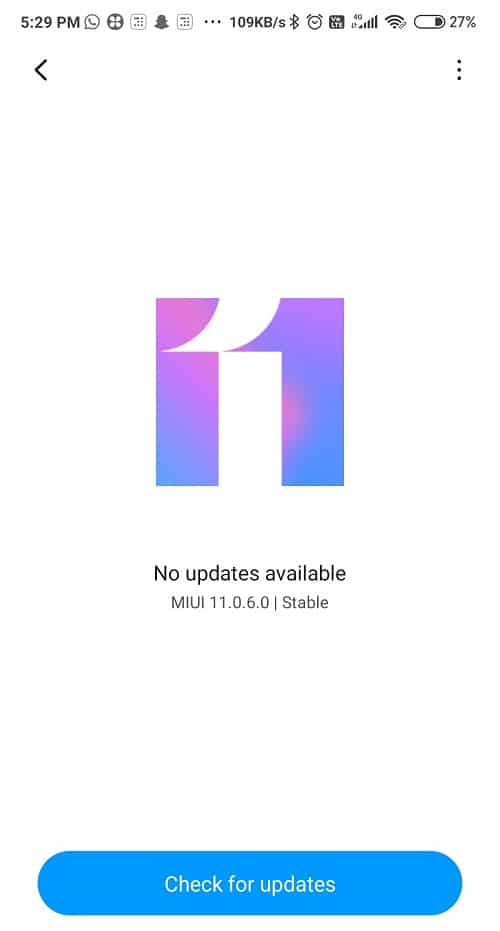
ซอฟต์แวร์ Android ของคุณจะได้รับการอัปเดต & ปัญหาการหมุนหน้าจอควรได้รับการแก้ไขแล้วในตอนนี้
อัปเดตแอปพลิเคชันจาก Play Store:
คุณยังสามารถอัปเดตแอปพลิเคชันบนโทรศัพท์ของคุณผ่านทาง Play Store
1. เปิด Google Play Store แล้วแตะไอคอน โปรไฟล์
2. ไปที่ แอพและเกมของฉัน ที่นี่ คุณจะเห็นการอัปเดตที่มีอยู่ทั้งหมดสำหรับแอปที่ติดตั้งทั้งหมด
3. เลือก อัปเดตทั้งหมด เพื่อติดตั้งการอัปเดตที่มีทั้งหมด หรือเลือก อัปเดต ที่หน้าชื่อแอปที่ทำให้เกิดปัญหาการหมุนหน้าจออัตโนมัติ
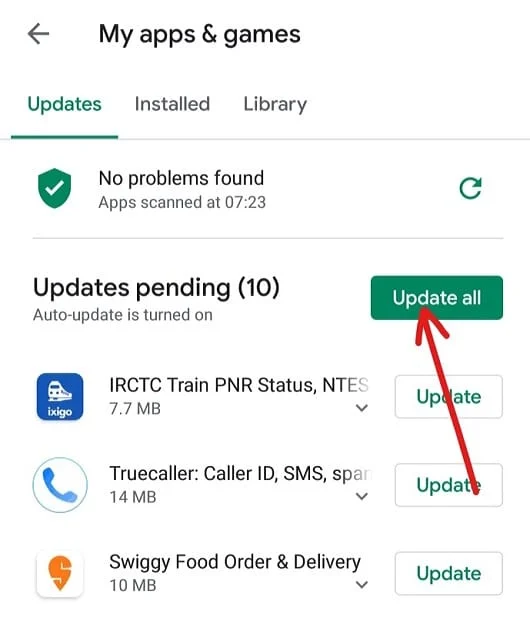
การดำเนินการนี้ควรแก้ไขหน้าจอที่ไม่หมุนอัตโนมัติในปัญหาโทรศัพท์ Android ของคุณ ถ้าไม่อ่านต่อด้านล่าง
อ่านเพิ่มเติม: 5 วิธีในการบันทึกหน้าจอ Android บนพีซี
วิธีที่ 6: เปิดใช้งานเซฟโหมด
หากฟีเจอร์หมุนอัตโนมัติไม่ทำงานแม้หลังจากติดตั้งอัปเดตล่าสุดแล้ว อาจมีปัญหากับแอป ในกรณีนี้ การถอนการติดตั้งแอปพลิเคชันจะช่วยแก้ไขได้ แต่ก่อนหน้านั้น ให้บูตอุปกรณ์ของคุณไปที่เซฟโหมดเพื่อให้แน่ใจว่าแอปพลิเคชันดังกล่าวเป็นสาเหตุของปัญหานี้
อุปกรณ์ Android ทุกเครื่องมาพร้อมกับคุณสมบัติ inbuilt ของเซฟโหมด ระบบปฏิบัติการ Android จะเข้าสู่ Safe Mode โดยอัตโนมัติเมื่อตรวจพบปัญหา ในโหมดนี้ คุณลักษณะและแอปเพิ่มเติมทั้งหมดจะถูกปิดใช้งาน และเฉพาะแอปหลัก/เริ่มต้นเท่านั้นที่ยังคงอยู่ในสถานะใช้งาน นี่คือขั้นตอนในการเปิดใช้งาน Safe Mode ในโทรศัพท์ Android ของคุณ:
1. เปิด เมนู Power โดยกด ปุ่ม Power ค้าง ไว้ครู่หนึ่ง
2. คุณจะเห็นป๊อปอัปเมื่อคุณกดปุ่ม ปิดเครื่องค้าง ไว้
3. ตอนนี้แตะที่ Reboot to Safe mode
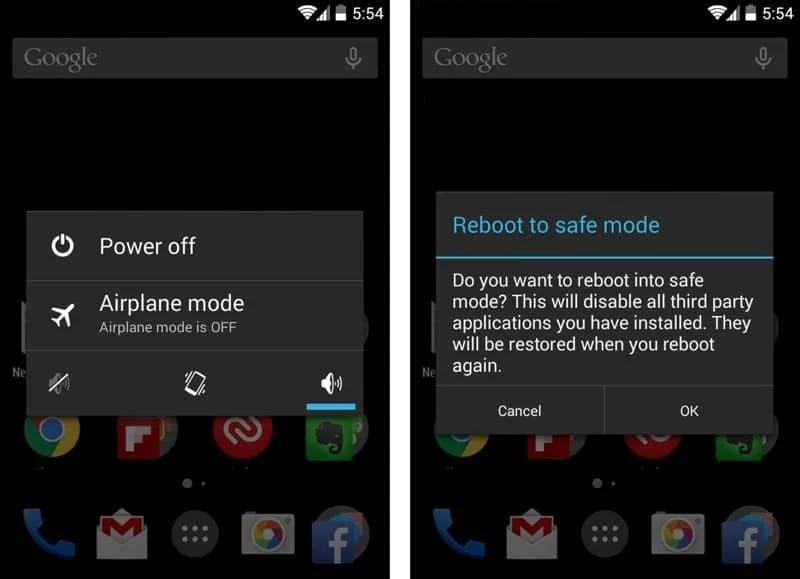
4. สุดท้ายให้แตะ ตกลง และรอให้กระบวนการรีสตาร์ทเสร็จสมบูรณ์
5. เอียงโทรศัพท์ของคุณเมื่ออยู่ในเซฟโหมด ถ้ามันหมุน แสดงว่าแอปพลิเคชันที่คุณเพิ่งติดตั้งนั้นเป็นสาเหตุของปัญหา
6. ไปที่ Play store ตามที่อธิบายไว้ในวิธีการก่อนหน้า
7. เลือก ถอนการติดตั้ง เพื่อลบแอปพลิเคชันที่มีปัญหาที่เพิ่งติดตั้งใหม่นี้
วิธีที่ 7: ติดต่อศูนย์บริการ
หากคุณได้ลองทุกวิธีในบทความนี้แล้วแต่ไม่มีโชค ลองติดต่อศูนย์บริการเพื่อขอความช่วยเหลือ คุณสามารถเปลี่ยนอุปกรณ์ได้ หากยังอยู่ในระยะเวลารับประกันหรือได้รับการซ่อมแซม ทั้งนี้ขึ้นอยู่กับเงื่อนไขการใช้งาน
ที่แนะนำ:
- การชาร์จแบบไร้สายทำงานอย่างไรบน Samsung Galaxy S8/Note 8
- วิธีแก้ไขวิดีโอใน Google Photos สำหรับ Android
- วิธีล้างแคชและคุกกี้ใน Google Chrome
- แก้ไขแท็บเล็ต Amazon Fire ไม่เปิด
เราหวังว่าคู่มือนี้จะเป็นประโยชน์ และคุณสามารถ แก้ไข หน้าจอไม่หมุนปัญหาบนโทรศัพท์ Android ของคุณ หากคุณมีคำถาม/ความคิดเห็นเกี่ยวกับบทความนี้ โปรดทิ้งคำถามไว้ในส่วนความคิดเห็น
